Excel Funzioni
Calcolare la media in Excel
Leggendo il titolo di questa newsletter può scaturire un pensiero forse … legittimo: vale la pena di sprecare alcune righe per una cosa semplice come calcolare la Media?
Beh, a parte che qualche utente che ha poca dimestichezza con Excel non sa che dietro al pulsante SOMMA AUTOMATICA si nasconde anche una funzione che calcola la Media, ma vedrete che anche su un argomento così facile in apparenza c’è sempre qualcosa da dire.
Innanzitutto bisogna chiarire che la Media serve per calcolare, appunto, il valore medio all’interno di un intervallo di valori.
La presenza di celle vuote o di celle che contengono testo non invalida la funzione.
Invece, la presenza di un valore 0 nella cella naturalmente abbassa la media: non va, quindi, adottata questa soluzione quando una cella è vuota per assenza anche temporanea di un valore.
La funzione più semplice prevede il calcolo della semplice media, che altro non è che la divisione dei valori per il numero delle celle piene.
Infatti, le soluzioni possibili sarebbero due. Prendiamo l’esempio di un file dove ci siano dei nomi di studenti ed i voti conseguiti agli esami che hanno affrontato.
Qualcosa simile a ciò che vediamo in questa immagine (una parte delle righe).

- La prima opzione che verrebbe in mente è sommare i voti con la funzione SOMMA e divedere il risultato per il numero di esami previsti. Questa seconda informazione possiamo ottenerla con la funzione che conta tutte le celle piene. Ad esempio, nella riga 2 la funzione che dovremmo inserire è: =SOMMA(B2:H2)/CONTA.VALORI(B2:H2).
- La prima soluzione è ottima ma un pochino “arzigogolata”, soprattutto perché esiste la funzione apposita che fa direttamente la media dei valori. Ed è la funzione MEDIA che è molto più semplice e può essere scelta direttamente dal pulsante SOMMA AUTOMATICA che si trova sulla scheda HOME e, preferibilmente, sulla scheda FORMULE. Se si non si clicca direttamente sull’icona del sigma, si può trovare la funzione MEDIA, che è in grado di intercettare l’intervallo completo delle celle piene. La funzione risultante per la riga 2 sarebbe: = MEDIA(B2:H2).
Fino a qui tutto normale. Tuttavia, se dovessimo consultare le guide su Excel sull’argomento della media o esplorare direttamente le funzioni della categoria ALTRE FUNZIONI - STATISTICA, scopriremmo che ci sono molte funzioni che svolgono un ruolo simile.
Naturalmente, con alcune differenze sostanziali.
In questa prima di due newsletter dedicate all’argomento rendiamo conto di due funzioni che rispondono a due domande differenti.
La prima è una funzione che può apparire un pochino strana. Si chiama MEDIA.VALORI. Immaginiamo un prospetto come quello qui raffigurato.
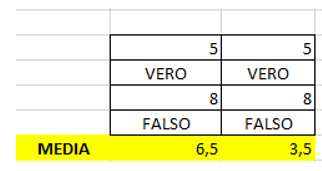
Come si può notare, all’interno dell’intervallo celle ci sono due celle che hanno le scritte VERO e FALSO al loro interno.
Tali valori possono anche risultare da funzioni che riscontrano il verificarsi di determinate condizioni nelle celle e restituiscono VERO se le condizioni sono vere e FALSO in caso contrario.
Il risultato della prima MEDIA è 6,5 che è l’esatta media tra 5 ed 8. Invece, nella seconda cella gialla abbiamo il risultato 3,5.
Ciò accade perché si è usata la funzione =MEDIA.VALORI(C2:C5) che include nel calcolo anche le celle contenenti testo.
Il testo FALSO e qualsiasi altra parola immessa in una cella valgono 0 mentre la parola VERO vale 1. Quindi, è come se nelle celle ci fosse scritto 5, 1, 8, 0.
La media di questi valori dà come risultato 0 ovvero 5+1+8+0 (totale 14) che diviso 4 fa 3,5.
Ora diamo un’occhiata alla figura sotto

Possiamo notare che la media finale è uguale per i due studenti (23,29) soltanto che l’andamento della studentessa Nadia Fiore è oscillante (voto minimo 18 e voto massimo 30) mentre l’andamento dello studente Lorenzo Sambugar è più costante (voto minimo 20 voto massimo 25).
In questi casi può essere utile immettere la funzione che è presente nella colonna a fianco della Media.
Si tratta della funzione DEV.ST o, nelle versioni più recenti, DEV.ST.C.
L’unico argomento di questa funzione, che si trova come tutte le altre nella categoria ALTRE FUNZIONI – STATISTICA, è l’intervallo di celle da prendere in esame.
Per esempio, per la riga 20 la funzione è: =DEV.ST.C.(B20:H20).
Il risultato finale è lo scostamento dei valori dalla Media; più alto è il valore, più alto è lo scostamento ovvero più oscillante. Infatti nel caso di Fiore è 4,15 mentre nel caso di Sambugar è 1,98.
Il che significa che la media che hanno ottenuto è la stessa, ma Fiore ha avuto un andamento più ondeggiante tra picchi elevati e ricadute mentre Sambugar ha avuto un andamento più lineare.
Per ora è tutto, ma sulla Media ci sono ancora cose interessanti da dire. Lo faremo prossimamente!
Se l'articolo è stato utile, seguici sui Social networks cliccando i pulsanti in alto a destra di questa pagina.